钉钉手机版上传手机上的文件的方法
2024-09-03 09:52作者:91下载站
很多小伙伴在使用钉钉软件的过程中经常会需要在软件中进行在线文档的创建以及编辑,有的小伙伴在使用钉钉软件中的文档功能时想要直接对手机上的文档进行编辑,但又不知道该怎么将手机文档进行上传,其实我们只需要在钉钉软件中打开协作工具,然后找到“上传文件”选项,打开该选项之后就能勾选自己需要的文档并进行上传了。下方是关于如何使用钉钉手机版上传手机上的文件的具体操作方法,如果你需要的情况下可以看看方法教程,希望小编的方法教程对大家有所帮助。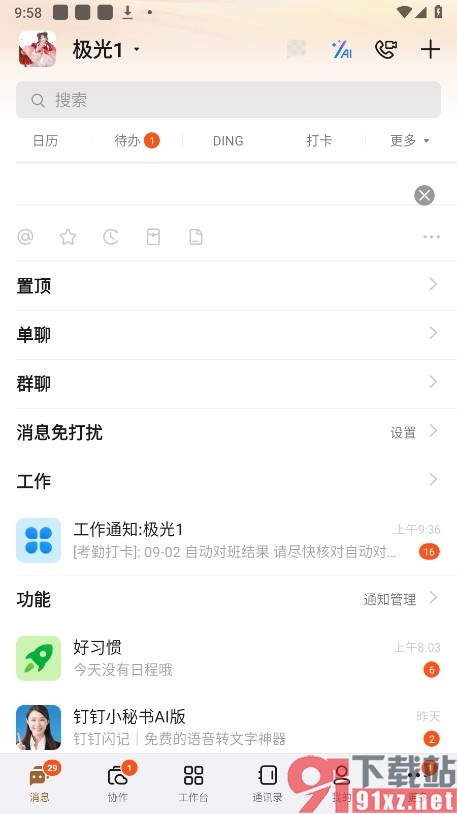
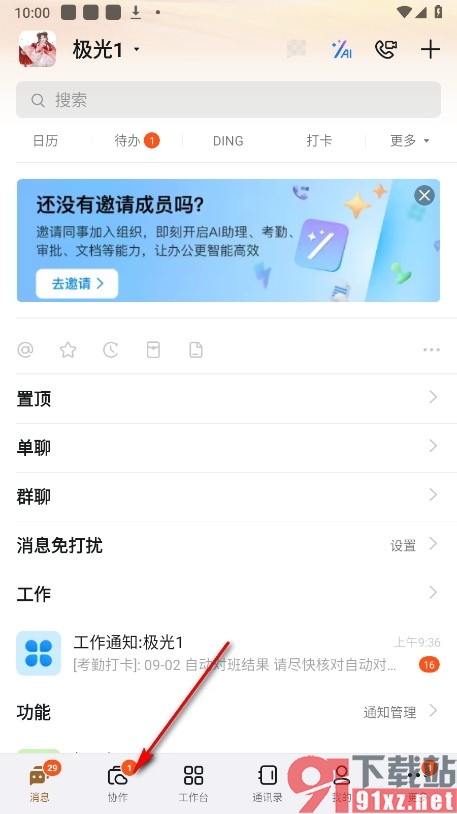
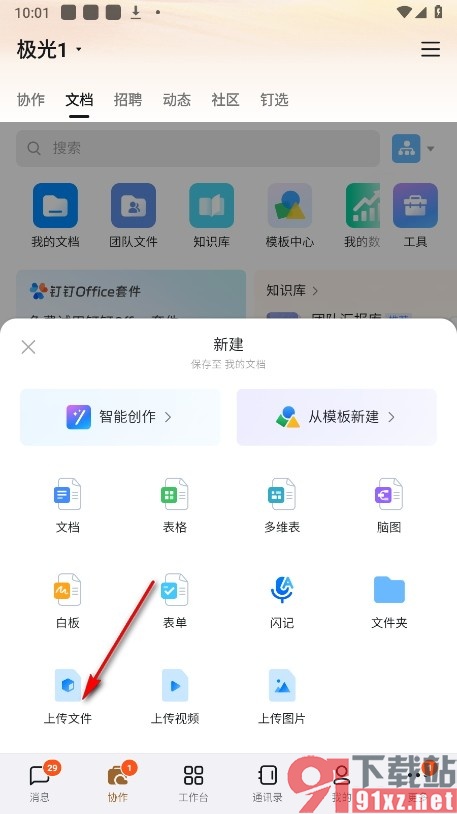
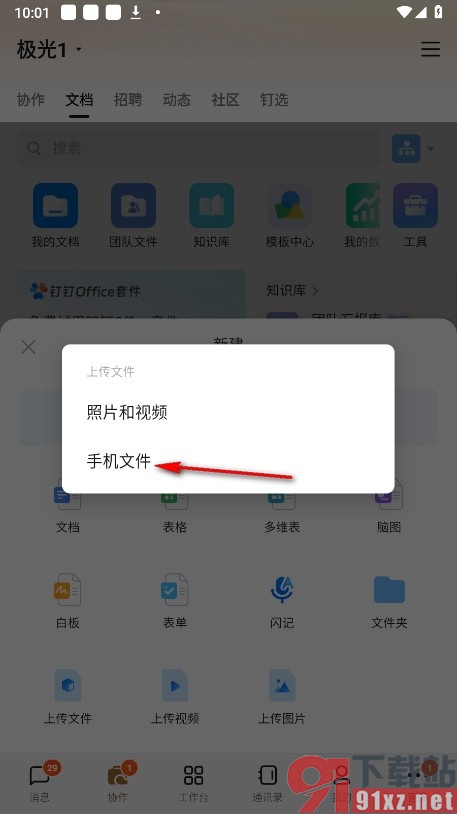
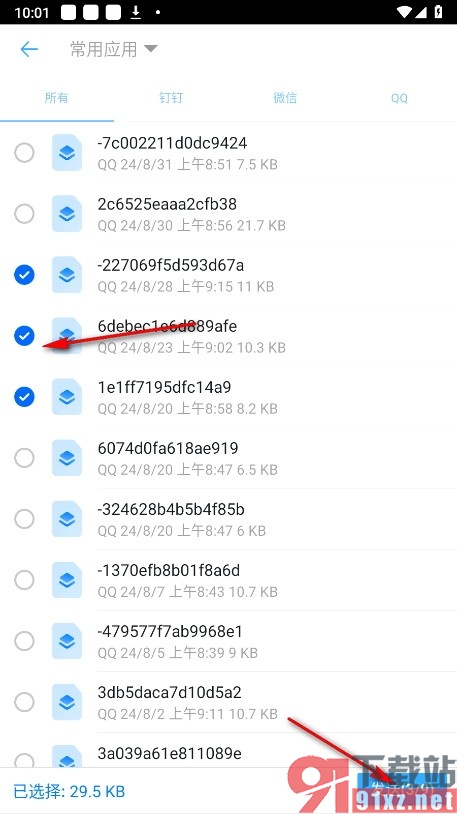
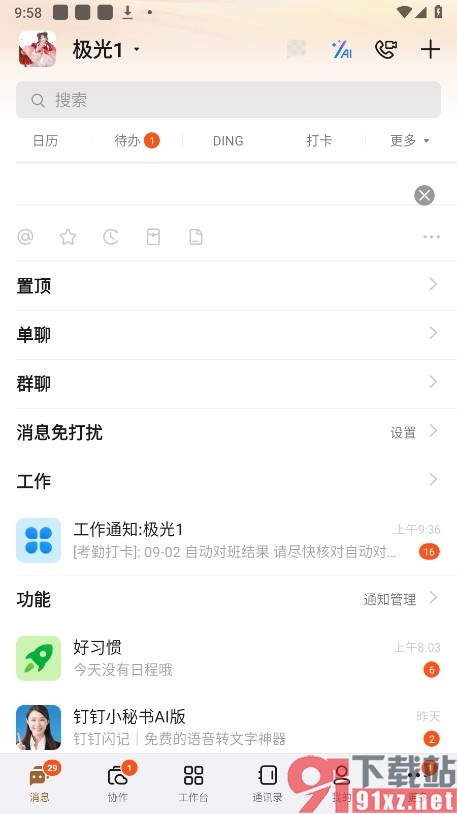
方法步骤
1、第一步,我们在手机上找到并点击打开钉钉软件,然后在钉钉页面中点击打开“协作”选项
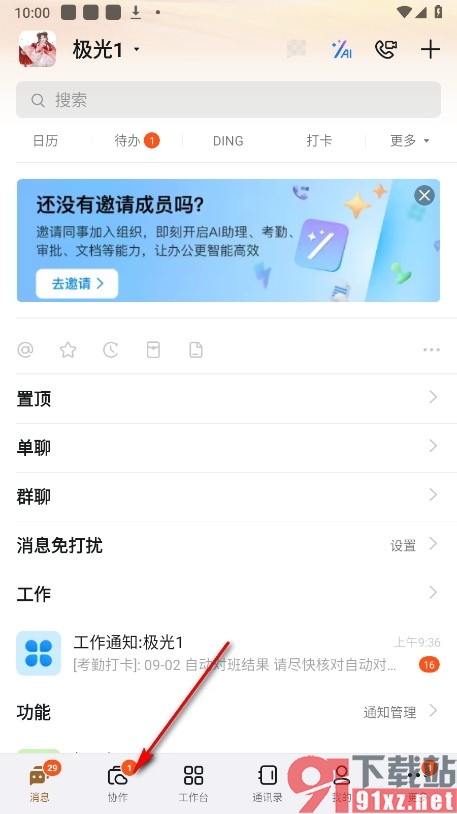
2、第二步,打开协作工具之后,我们再在协作的列表中找到“上传文件”选项,打开该选项
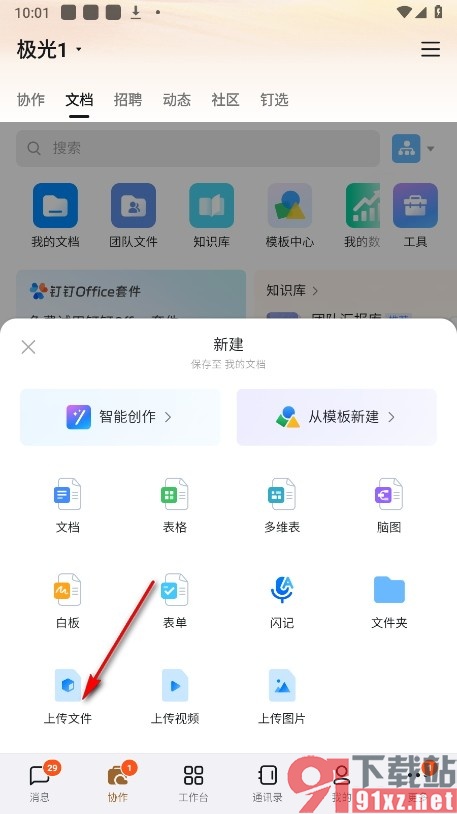
3、第三步,点击上传文件选项之后,我们再在弹框中点击选择“手机文件”选项
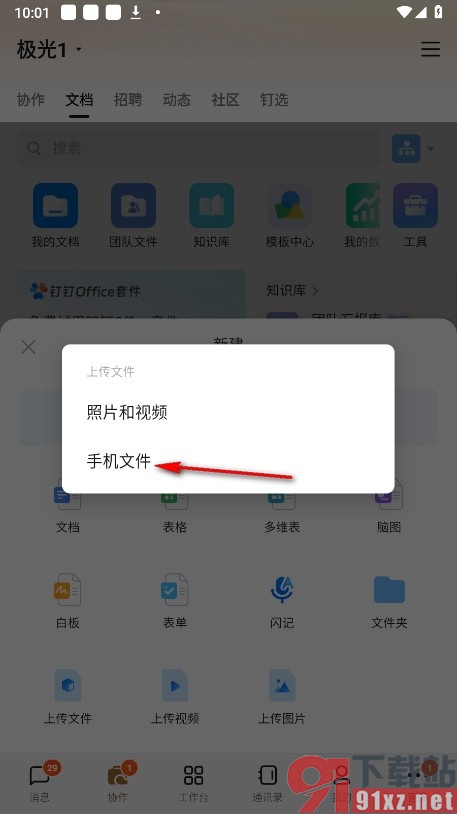
4、第四步,进入常用应用页面之后,我们在该页面中勾选所有需要的文件,然后点击“发送”选项即可
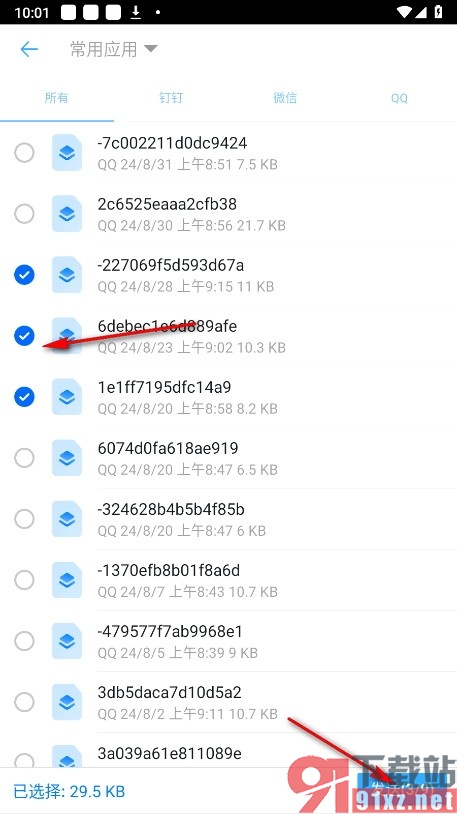
以上就是小编整理总结出的关于钉钉手机版上传手机上的文件的方法,有的小伙伴在使用钉钉软件的过程中如果想要将手机上的文件上传到钉钉中,可以在协作的工具栏中找到相关的工具,除了文档之外,我们还可以上传图片或其他类型的文件,感兴趣的小伙伴快去试试吧。
